Win8家庭组 文件共享设置图文教程
Windows操作系统,从最早从95、98开始就进入到网络用户组的使用,特别到了XP、Windows 7时代,即便是到了目前最新的操作系统Win8中,Windows依然沿用了Win7的家庭组功能。那么,在Win8家庭组中,用户可以在局域网中简便的分享文件与文件夹。
设置方法也基本相同,下面就让我们来看看Win8中利用家庭组功能共享文件和文件夹是如何实现的。当然Win8家庭组的使用方法和Win7家庭组是一样的,这里我们再来详细地介绍一下,以便更好地帮助大家来运用Win8这项实用功能。
■打开用户家庭组

控制面板家庭组
在Win8控制面板界面下,找到“家庭组”功能项,选择进入查看、设置界面。

电脑常识
加入计算机共享网络
当然您的Win8系统并未开通网络共享的权限,可以在家庭组里开通,实现与家庭中其他计算机共享各种资料的功能。

更改共享选项
如果用户希望对家庭组的共享进行更加详细的设定,可以点击“更改高级共享设置”进入,则看到如上图所示高级共享设置界面内,Win8系统所默认的有关三个方面的选项,专用、来宾/共用甚至覆盖多所有的网络中。
■Win8文件共享设置
继续前面的操作,选择立即加入计算机共享。计算机会提示用户通过共享计算机能够实现的功能,包括文件和打印机的共享,同时媒体流式传输也可以通过计算机共享的方式进行传输。
不过首先需要确认的一点就是,用户需要来设定一组密码来保护计算机共享过程,因为家庭组是需要受到密码保护的,你可以随时选择需要共享的内容。

加入家庭组

选择需要共享的内容
选择需共享和不需要共享的权限设定,用户根据自己的需要来设定即可。主要用于限定内容上的共享,完成网络用户之间的互相共享具体权限的控制。

设置必要的密码
现在,系统会自动弹出一个默认的家庭组密码,我们把它记下来。现在可以使用局域网中的其它电脑来加入该家庭组,输入刚才系统分配给家庭组的密码即可。
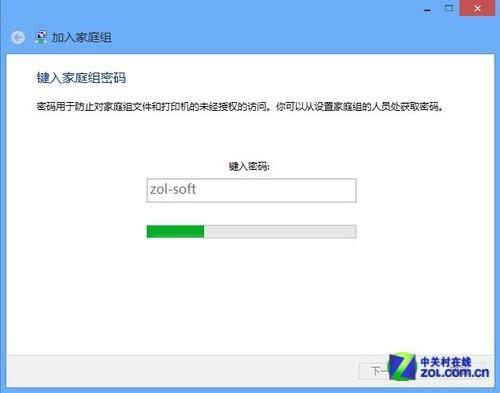
正在创建 等待过程
加入家庭组,并设定好有需要共享的文件之后,再点击下一步,Win8就会为用户建立密码保护,密保过程,计算机会进行读条处理,可能需要耗费用户几分钟时间。完成之后,我们直接直接点击文件资源管理器左栏中的“家庭组”,这样就可以查看家庭组成员所共享的文件了。
相关推荐
- 【win8】 win8系统怎么调节音效 05-28
- 【win8】 WIN8系统找不到IE浏览器怎么解决 05-09
- 【win8】 win8系统开始菜单和cortana无法工作怎么办 04-23
- 【win8】 win8.1系统玩大富翁4游戏画面显示不全怎么恢复 04-25
- 【win8】 win8.1系统如何放大所有字体? 04-25
- 【win8】 Win8系统下如何让outlook自动归类文件? 04-24
- 【win8】 win8网络中802.1有什么用? 04-23
- 【win8】 win8.1microsoft账户切换失败怎么办? 04-23
- 【win8】 Win8系统提示"错误代码Err_Failed"无法上网怎么办 04-18
- 【win8】 win8里的设置打不开怎么办? 04-17
本周热门
-
Win8.1怎么开启或关闭触摸键盘声音即触摸打字声音 2016/07/27
-
Win8.1系统如何固定常用应用到开始屏幕或任务栏 2013/11/27
-
Win8系统通知功能与设置方法技巧 2013/03/09
-
Win8系统怎么关机? 2014/06/22
-
如果系统没有自动提示升级Win8.1如何手动升级 2013/10/19
-
Win8.1个性化你的开始屏幕 2013/11/02
-
Win8系统安装软件提示错误代码0×80004005如何解决 2016/06/08
-
Win8如何解决由于LSP损坏而无法上网? 2016/08/08
本月热门
-
win8启动项program是什么? 2016/01/15
-
win10与win8相比有哪些优势?win10预览版体验 2015/03/29
-
Win8.1和Win10哪个好 Win8.1与Win10区别对比 2016/08/09
-
Win8"自动修复"无法修复您的电脑怎么办 2014/09/10
-
东芝发8英寸Win8.1平板 2013/09/06
-
win8系统蓝屏代码0x000000c2怎么办 2016/08/23
-
Win8系统安装软件提示错误代码0×80004005如何解决 2016/06/08
-
win8的剪贴板怎么打开 2016/07/27
-
win8桌面显示desktop的解决方法 2016/02/03
-
Win8.1无法安装提示错误0×C1怎么回事 2016/07/21


